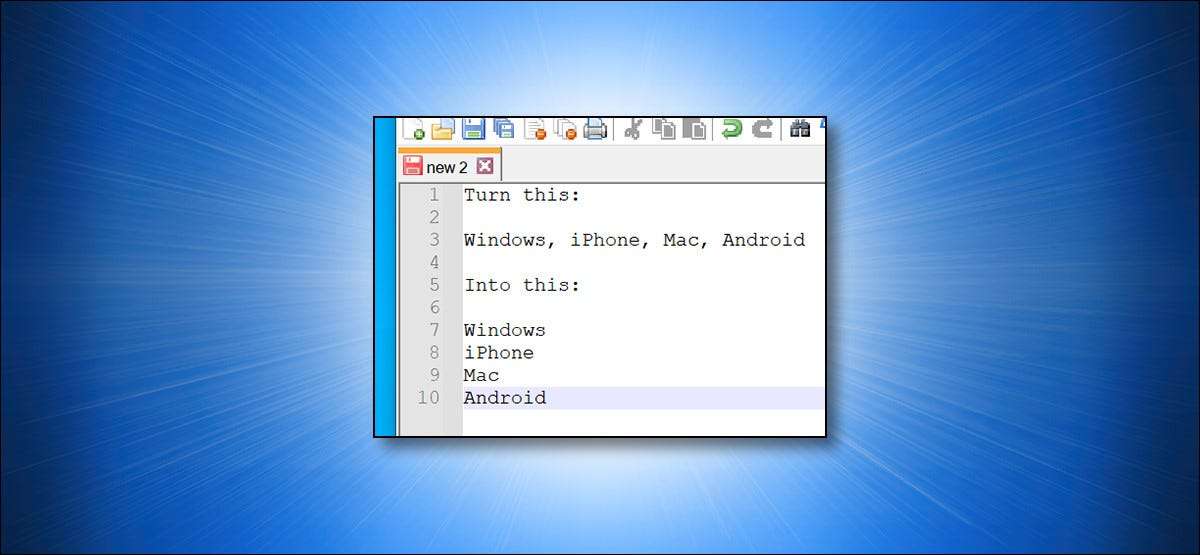
หากคุณมีรายการค่าในไฟล์ข้อความคั่นด้วยอักขระ (เช่นเครื่องหมายจุลภาคหรือท่อ) แต่ค่อนข้างจะมีแต่ละรายการในบรรทัดของตัวเองคุณสามารถทำการแปลง Newline โดยอัตโนมัติใน Notepad ++ นี่คือวิธี
แปลงอักขระใด ๆ เป็นบรรทัดใหม่ด้วย Notepad ++
Notepad ++ มีคุณสมบัติในการแทนที่ตัวคั่นใด ๆ ในไฟล์ข้อความของคุณด้วย อักขระขึ้นบรรทัดใหม่ ซึ่งเป็นตัวละครที่มองไม่เห็นพิเศษที่บ่งบอกถึงจุดสิ้นสุดของบรรทัดและจุดเริ่มต้นของใหม่ ดังนั้นหากคุณมีกล่าวว่ารายการค่าที่คั่นด้วยเครื่องหมายจุลภาค (ตัวอย่างเช่น: "Windows, iPhone, Mac, Android") คุณสามารถใส่แต่ละรายการในรายการในบรรทัดใหม่
ในการทำเช่นนี้ให้ดาวน์โหลดฟรี Notepad ++ แอพและติดตั้งบนคอมพิวเตอร์ของคุณ จากนั้นเปิดแอปจากเมนูเริ่ม
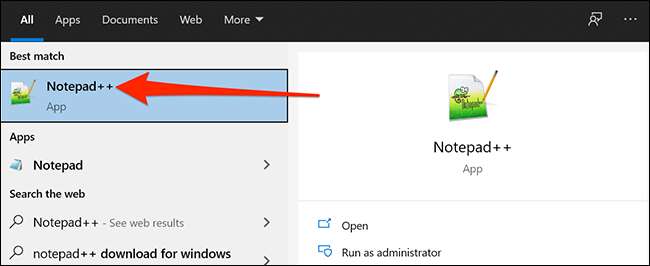
ในหน้าต่าง Notepad ++ ให้เปิดไฟล์ข้อความที่มีรายการที่คุณต้องการแปลง สลับกันคุณสามารถวางรายการรายการของคุณในบรรทัด
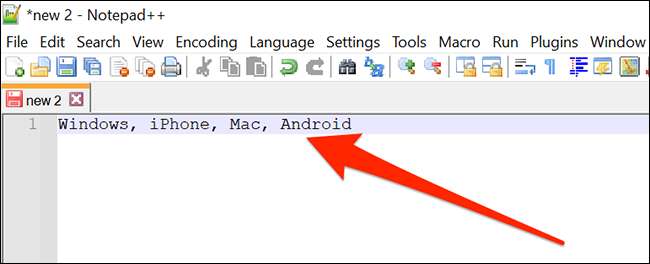
ถัดไปคลิกเมนู "ค้นหา" และเลือก "แทนที่" สลับกันคุณสามารถกด Ctrl + H บนแป้นพิมพ์ของคุณ

ในหน้าต่างแทนที่ที่เปิดขึ้นให้คลิกกล่องรายการข้อความ "ค้นหาสิ่งที่" และพิมพ์ตัวคั่นรายการปัจจุบัน ในกรณีตัวอย่างของเรารายการของเราจะถูกคั่นด้วยเครื่องหมายจุลภาคและช่องว่างดังนั้นเราจะพิมพ์เครื่องหมายจุลภาคแล้วกด Space หากรายการของคุณถูกคั่นด้วยท่อเท่านั้นให้พิมพ์อักขระท่อ ("|")
ในกล่อง "แทนที่ด้วย" พิมพ์สิ่งนี้:
\ n
ถัดไปค้นหากล่อง "โหมดการค้นหา" แล้วเลือก "ขยาย" สิ่งนี้ช่วยให้การดำเนินการแทนที่เพื่อแปลง "\ n" ลงในอักขระขึ้นบรรทัดใหม่ จากนั้นคลิก "แทนที่ทั้งหมด" ที่ด้านขวาของหน้าต่าง
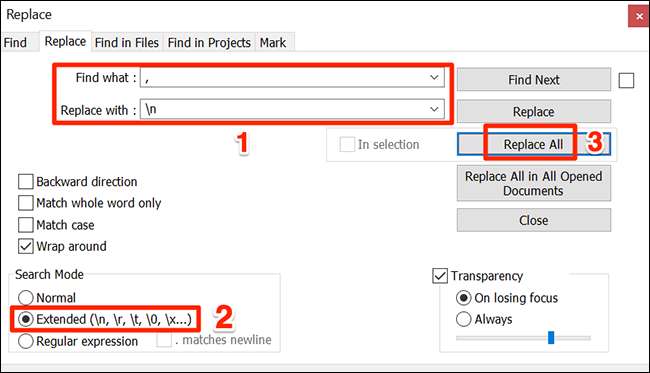
และเช่นเดียวกับเวทมนตร์แต่ละรายการในรายการของคุณจะอยู่ในบรรทัดของตัวเอง
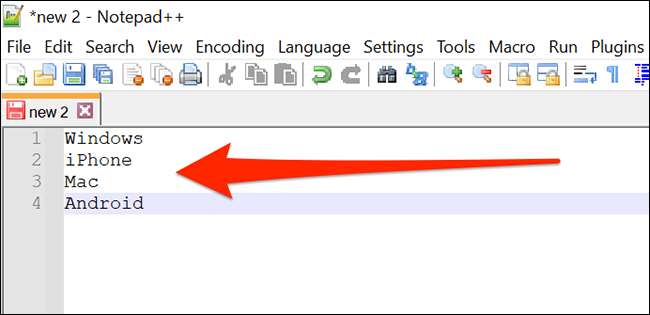
หากคุณต้องการย้อนกลับกระบวนการเพียงแค่เปิดการค้นหา & gt; แทนที่ในเมนูอีกครั้ง ในกล่อง "ค้นหาอะไร" ให้ป้อน "\ n" ในกล่องแทนที่ด้วยกล่องพิมพ์อักขระที่คุณต้องการแทนที่ด้วย ตรวจสอบให้แน่ใจว่าได้เลือก "ขยาย" แล้วคลิก "แทนที่ทั้งหมด" และรายการของคุณจะกลับไปที่คั่นด้วยอักขระมาตรฐานเช่นเครื่องหมายจุลภาคหรือท่อ
วิธีการแปลงอักขระขึ้นบรรทัดใหม่เป็นตัวคั่นอื่น ๆ
ในทำนองเดียวกันคุณยังสามารถแทนที่อักขระขึ้นบรรทัดใหม่ด้วยตัวคั่นอื่น ๆ โดยใช้วิธีการเดียวกันตามที่อธิบายไว้ข้างต้นใน Notepad ++ (มีความแตกต่างเล็กน้อยเพียงเล็กน้อยในกระบวนการ เนื่องจากวิธีที่แตกต่างกันที่แพลตฟอร์มต่าง ๆ จัดการ Newlines .)
เมื่อต้องการทำเช่นนี้เปิด Notepad ++ และไฟล์ข้อความที่คุณต้องการแปลงหรือวางรายการรายการของคุณลงใน

ในหน้าต่าง Notepad ++ ของคุณคลิกเมนู "แก้ไข" และเลือกการดำเนินงานว่าง & GT; EOL ไปที่อวกาศ ที่นี่ EOL หมายถึง "สิ้นสุดบรรทัด" และตัวเลือกนี้จะแปลงอักขระบรรทัดใหม่ที่มองไม่เห็นเป็นช่องว่าง

หลังจากนั้นคุณจะพบว่ารายการทั้งหมดของคุณอยู่ในบรรทัดเดียวคั่นด้วยช่องว่าง
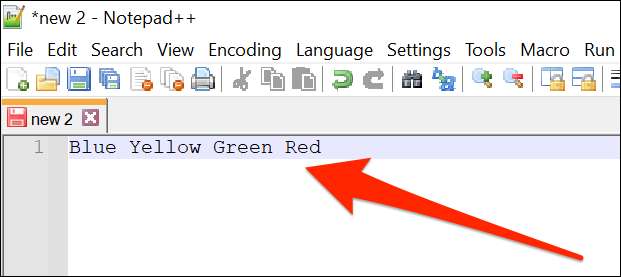
ในการแปลงสิ่งนี้เป็นรายการที่คั่นด้วยเครื่องหมายจุลภาคโดยใช้ Notepad ++ ให้คลิกค้นหา & GT; แทนที่ในเมนู
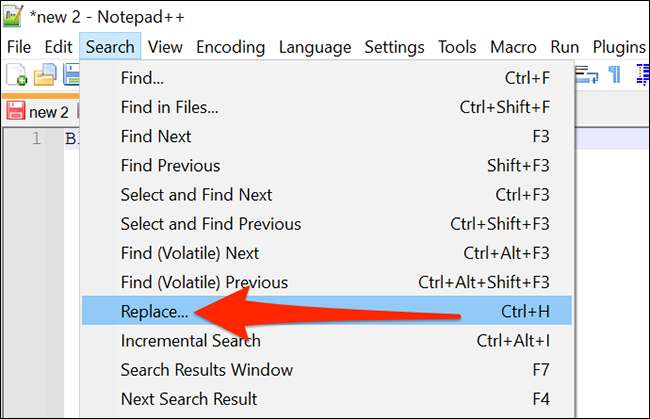
ในหน้าต่าง "แทนที่" คลิกกล่อง "ค้นหาอะไร" และกด Space จากนั้นวางเคอร์เซอร์ของคุณใน "แทนที่ด้วย" และพิมพ์อักขระที่คุณต้องการแทนที่พื้นที่ด้วยเช่นเครื่องหมายจุลภาค (",") หรือคำสั่งและพื้นที่สำหรับรูปแบบที่มนุษย์อ่านได้
เมื่อคุณพร้อมคลิก "แทนที่ทั้งหมด" ทางด้านขวา
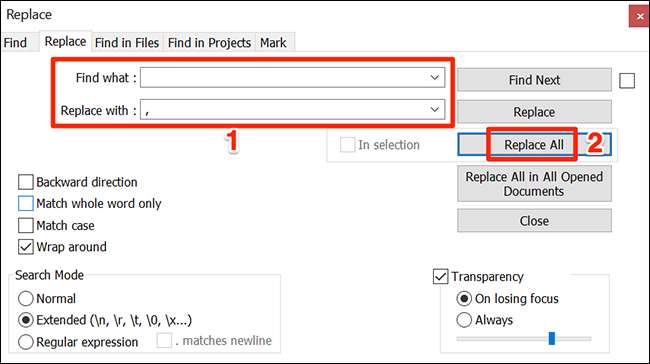
รายการรายการของคุณจะถูกคั่นด้วยตัวคั่นตัวใหม่ที่คุณเลือก

ทำซ้ำสิ่งนี้บ่อยเท่าที่คุณต้องการและคุณจะมีรายการทั้งหมดของคุณในรูปแบบที่สมบูรณ์แบบรวดเร็ว
โดยวิธีการถ้าคุณไม่ชอบ Notepad ++ คุณสามารถ ค้นหาและแทนที่ข้อความโดยใช้ Microsoft Word เช่นกัน. ใช้ตัวเลือกนั้นคุณสามารถ ค้นหาตัวละครใด ๆ และแปลงเป็นหนึ่งในตัวเลือกของคุณ
ที่เกี่ยวข้อง: วิธีการค้นหาและแทนที่ข้อความใน Microsoft Word







